Pogreška pri reprodukciji YouTube TV-a 'Gledanje ovog videozapisa zahtijeva plaćanje' uglavnom se javlja zbog problema s aplikacijom YouTube TV ili zbog oštećenog firmvera rutera. Problemi s aplikacijom YouTube TV mogu varirati od kvara do oštećene instalacije aplikacije.
Problem se javlja kada pokušate gledati YouTube TV film ili emisiju koju ste već kupili, ali sada prikazuje pogrešku reprodukcije. Pogreška se uglavnom javlja na YouTube TV-u na televizorima ili uređajima za strujanje. Problem nije ograničen na određenu marku televizora ili uređaja za strujanje.
Napomena: raspravljamo o slučaju kada je videozapis koji pokušavate reproducirati besplatan za reprodukciju ili već imate pretplatu.

Pogreška pri reprodukciji YouTube TV-a Za gledanje ovog videozapisa potrebno je plaćanje
Aplikacija YouTube TV može prikazati pogrešku reprodukcije zbog sljedećih glavnih čimbenika:
- Zastarjeli OS TV-a : Aplikacija YouTube TV može prikazati pogrešku reprodukcije ako je OS televizora zastario jer to može učiniti ažuriranu aplikaciju YouTube TV nekompatibilnom s televizorom i ne može se ispravno učitati.
- Oštećena instalacija aplikacije YouTube TV : Ako je instalacija aplikacije YouTube TV oštećena, to bi moglo rezultirati pogreškom reprodukcije jer aplikacija YouTube TV ne uspijeva učitati svoje bitne module u memoriju uređaja.
- Smetnje od ISP-a : Možda ćete naići na pogrešku reprodukcije u aplikaciji YouTube TV ako vaš ISP ometa komunikaciju između aplikacije YouTube TV i njezinih poslužitelja.
- Oštećen firmware usmjerivača, uređaja za strujanje i TV-a : Ako je firmver usmjerivača, uređaja za strujanje ili TV-a oštećen, to bi moglo rezultirati problemom jer aplikacija YouTube TV možda neće uspjeti pristupiti resursima koji su ključni za ispravno izvršavanje aplikacije.
1. Izvršite hladno ponovno pokretanje uređaja i usmjerivača
Privremeni kvar na vašim uređajima (TV, uređaj za strujanje, usmjerivač itd.) može uzrokovati pogrešku reprodukcije zbog koje ovaj videozapis zahtijeva plaćanje za gledanje na YouTube TV-u, a izvođenje hladnog ponovnog pokretanja uređaja zajedno s vašim usmjerivačem može riješiti problem.
- Isključenje tvoje uređaj za strujanje i televizor .
- Sada ukloniti the uređaj za strujanje s televizora.
- Zatim napajanje isključeno tvoje mrežna oprema (usmjerivač ili bilo koji Wi-Fi ekstender itd.) i isključiti iz struje sve povezane uređaje (TV, uređaj za strujanje, usmjerivač itd.) iz izvor napajanja .

Isključite ruter iz izvora napajanja
- Sada čekati 5 minuta i zatim Spojiti kabele za napajanje natrag do uređaja.
- Zatim uključiti the ruter ili bilo koju drugu mrežnu opremu i čekati dok se mrežna oprema pravilno ne uključi.
- Jednom završeno, uključite TV i pričekajte dok ispravno je uključen.
- Zatim umetnuti tvoje uređaj za strujanje (kao Roku) u TV i uključite ga.
- Nakon uključivanja provjerite je li pogreška reprodukcije YouTubea izbrisana.
Ako se problem ponovno pojavi, ali se riješi nakon ponovnog pokretanja uređaja, bilo bi bolje ne isključiti TV dok YouTube TV struji, već pritisnuti tipku Home na daljinskom upravljaču i zatim isključiti TV.
2. Ponovno pokrenite YouTube TV nakon prisilnog zatvaranja
Privremeni kvar u modulima YouTube TV-a mogao bi rezultirati trenutnom pogreškom reprodukcije, a ponovno pokretanje YouTube TV-a nakon prisilnog zatvaranja može riješiti problem. Za ilustraciju, raspravljat ćemo o procesu za Roku uređaj.
- Pokrenite YouTube TV i kliknite na Pokušaj ponovo ili pritisnite gumb OK na daljinskom upravljaču kada se prikaže pogreška. Možete pokušati 4 do 5 puta.
- Ako to ne uspije, pritisnite Dom gumb na daljinskom upravljaču Roku (koji prisilno zatvara pokrenutu aplikaciju i ništa ne radi u pozadini), a zatim lansirati the YouTube TV kako biste provjerili je li pogreška reprodukcije uklonjena.

Pritisnite tipku Home na daljinskom upravljaču Roku
- Ako se problem nastavi, otvorite YouTube TV na drugi uređaj (poput prijenosnog računala) i provjerite je li a mali plavi gumb prikazuje se za početak razdoblja posudbe problematičnog filma/emisije.
- Ako je tako, klik na plavi gumb do potvrditi početak razdoblja posudbe, a nakon toga provjerite funkcionira li problematični film/emisija dobro na TV-u (možda ćete pritisnuti gumb OK na daljinskom upravljaču kada se na TV-u prikaže pogreška).
3. Ponovno se prijavite na YouTube TV
YouTube TV bi mogao prikazati problem zbog privremenog kvara s korisničkim podacima na strani poslužitelja, a ponovna prijava na YouTube TV mogla bi ukloniti pogrešku.
- Pokreni YouTube TV i proširiti svoje izbornik .
- Sada kliknite na svoju profilna slika i stranicu računa i odaberite Odjavi se .
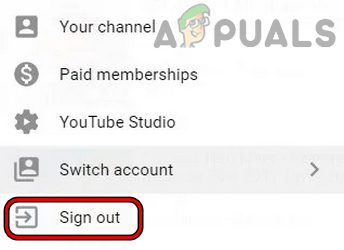
Odjavite se za YouTube TV
- Zatim potvrditi da se odjavite s YouTube TV-a i, nakon toga, ponovno pokrenuti YouTube TV.
- Nakon ponovnog pokretanja, ponovno prijaviti u YouTube TV i provjerite je li jasno o pogrešci potrebno plaćanje.
- Ako to ne uspije, provjerite prijavljujete li se na drugi račun na YouTube TV i Prijavljivanje sa tvojim problematičan račun da provjerite rješava li to problem o kojem se raspravlja.
4. Ažurirajte OS svog TV-a na najnoviju verziju
Ako je OS vašeg televizora zastario, njegova nekompatibilnost s najnovijim YouTube TV modulima može dovesti do pogreške reprodukcije o kojoj se raspravlja. Ovdje bi ažuriranje OS-a televizora na najnoviju verziju moglo riješiti problem. Ilustracije radi, raspravljat ćemo o postupku ažuriranja firmvera Apple TV-a.
- Pokrenite svoj Apple TV postavke i odaberite Općenito .
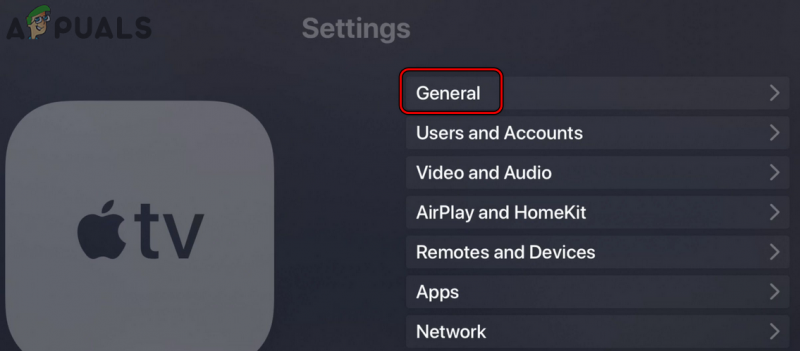
Otvorite Općenito u Apple TV postavkama
- Sada odaberite Ažurirajte softver i ako je dostupno ažuriranje za Apple TV OS, preuzimanje datoteka i instalirati to.
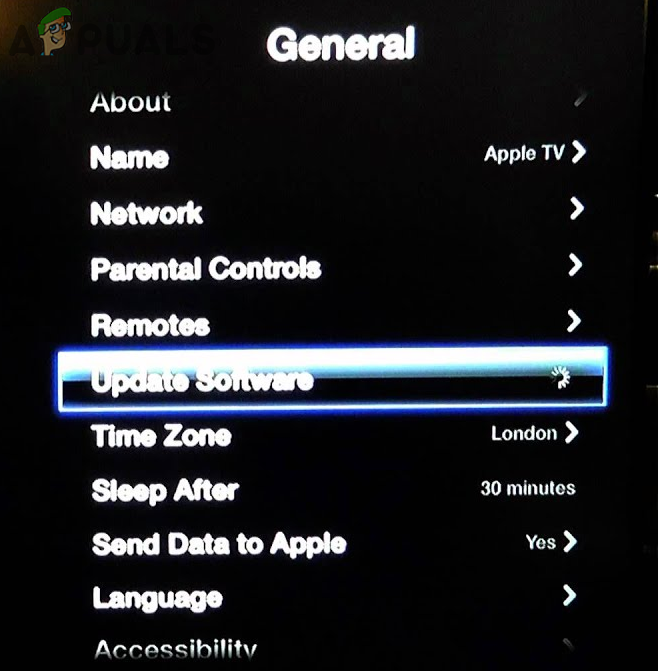
Ažurirajte softver Apple TV
- Nakon ažuriranja, ponovno pokrenuti svoj Apple TV i nakon ponovnog pokretanja provjerite je li YouTubeova pogreška reprodukcije zbog potrebnog plaćanja izbrisana.
5. Ponovno instalirajte YouTube TV
YouTube TV također može prikazati ovu pogrešku ako je instalacija YouTube TV-a oštećena i ne može pristupiti svojim osnovnim modulima. U ovom scenariju ponovna instalacija aplikacije YouTube TV može riješiti problem. Ilustracije radi, raspravljat ćemo o procesu za Android TV.
- Pokrenite Android TV postavke i odaberite aplikacije .
- Sada locirajte YouTube TV aplikacija i otvorena to.
- Zatim kliknite na Deinstaliraj i poslije, potvrditi da biste deinstalirali aplikaciju YouTube TV.
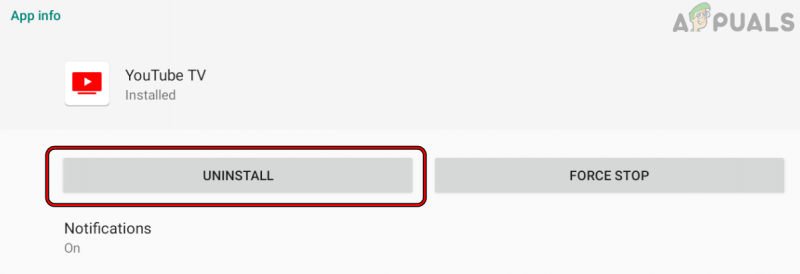
Deinstalirajte aplikaciju YouTube TV
- Jednom završeno, deinstalirati the aplikacija YouTube (ako je moguće) također.
- Sada ponovno pokrenuti vaš TV i nakon ponovnog pokretanja, ponovno instalirati the YouTube aplikacija
- Zatim ponovno instalirati the YouTube TV aplikaciju i nakon ponovne instalacije, lansirati the YouTube TV aplikacija i prijaviti se koristeći svoje vjerodajnice.
- Sada provjerite je li pogreška reprodukcije koja zahtijeva plaćanje na YouTubeu izbrisana.
Ako naiđete na problem na Roku uređaju, uklonite ga YouTube TV i YouTube kanala na TV-u, izvedite a hladno ponovno pokretanje od uređaja, ponovno dodati the YouTube TV i YouTube kanala na televizoru, a nakon toga provjerite je li pogreška reprodukcije YouTube TV-a izbrisana.
6. Pokušajte s drugom mrežom ili koristite VPN
Ako vaš ISP ometa sposobnost YouTubea da ispravno komunicira sa svojim poslužiteljima, također postoji mogućnost da ćete naići na ovaj problem. Ovdje pokušaj druge mreže ili korištenje VPN-a može riješiti problem.
- Prekini vezu tvoje uređaja (TV, uređaji za strujanje itd.) od trenutna mreža i Spojiti do drugu mrežu (poput pristupne točke telefona). Ako nijedna druga mreža nije dostupna, možete koristiti VPN aplikaciju .
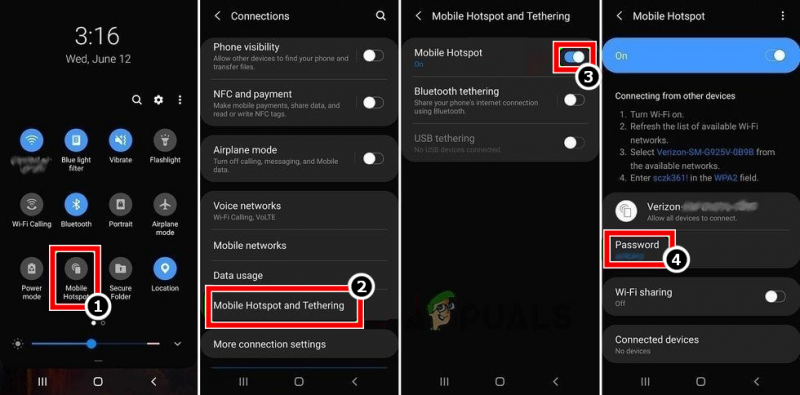
Omogućite pristupnu točku svog telefona
- Sada provjerite je li na YouTube TV-u uklonjena pogreška reprodukcije koja zahtijeva plaćanje. Ako je tako, možete se obratiti podršci svog ISP-a kako biste trajno riješili problem.
7. Vratite svoj ruter na tvorničke postavke
Pogreška pri reprodukciji također se može pojaviti ako bilo kakva prilagodba postavki usmjerivača ometa komunikaciju YouTubea s njegovim poslužiteljima ili ako je firmware usmjerivača oštećen. U tom slučaju, vraćanje usmjerivača na tvorničke postavke može ukloniti pogrešku YouTubea. Prije nego nastavite, svakako zabilježite OEM konfiguracije potrebne za postavljanje usmjerivača nakon vraćanja na tvorničke postavke.
- Prvo, pokušajte saznati the resetirati tvoj gumb ruter . Može biti na stražnjoj ili donjoj strani rutera. Za neke modele tipka za napajanje radi kao tipka za resetiranje usmjerivača ako se tipka za uključivanje pritisne/drži određeno vrijeme (primjerice 30 sekundi).
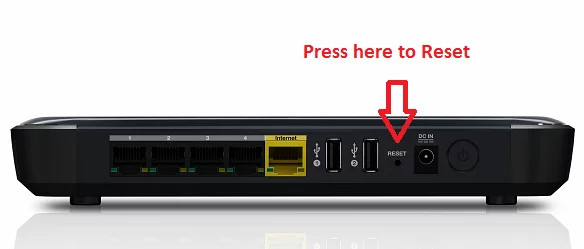
Resetirajte svoj ruter
- Nakon što se pronađe gumb za resetiranje, pritisnite/držite rutera resetirati dugme. Možda će vam trebati šiljasta stvar poput spajalice da pritisnete gumb za resetiranje.
- Sada čekati 30 sekundi i zatim osloboditi gumb za resetiranje. Zatim pustite usmjerivač uključiti i kad jednom bude gotovo, konfigurirati prema vašim OEM uputama.
- Sada provjerite radi li YouTube TV dobro bez pogreške reprodukcije zbog zahtjeva za plaćanjem.
8. Vratite uređaj za strujanje na tvorničke postavke
Ako je firmver vašeg uređaja za strujanje oštećen, tada njegov neuspjeh u izvršavanju modula bitnih za rad YouTubea može dovesti do problema. U ovom scenariju, vraćanje vašeg uređaja za strujanje na tvorničke postavke može ukloniti pogrešku reprodukcije prije nastavka, napraviti sigurnosnu kopiju bitnih informacija i zabilježiti prijave aplikacija. Ilustracije radi, raspravljat ćemo o procesu vraćanja Roku uređaja na tvorničke postavke.
- Pokrenite postavke vašeg Roku uređaja i otvorite Sustav .
- Sada odaberite Napredne postavke sistema i kliknite na Vraćanje na tvorničke postavke dugme.
- poslije, potvrditi za vraćanje tvorničkih postavki na vašem Roku uređaju, a nakon toga konfigurirati Roku uređaj prema vašim zahtjevima.
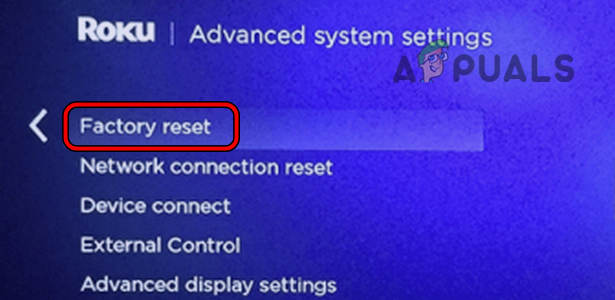
Vratite Roku uređaj na tvorničke postavke
- Sada instalirati aplikaciju YouTube TV i Prijaviti se koristeći svoje vjerodajnice.
- Zatim provjerite je li YouTubeova pogreška reprodukcije zbog zahtjeva za plaćanjem izbrisana.
9. Vratite TV na tvorničke postavke
Ako ništa ne radi, moguće je da je firmware televizora oštećen, a zbog tog oštećenja televizor možda neće dopustiti izvršavanje modula bitnih za YouTube TV. U tom kontekstu, vraćanje TV-a na tvorničke postavke može ukloniti pogrešku reprodukcije. Obavezno napravite sigurnosnu kopiju bitnih podataka i prijava za aplikacije instalirane na televizoru. Radi pojašnjenja, vodit ćemo vas kroz postupak vraćanja Vizio TV-a na tvorničke postavke.
- Idite do Vizio TV-a postavke i odaberite Sustav .
- Zatim otvorite Reset i Admin .
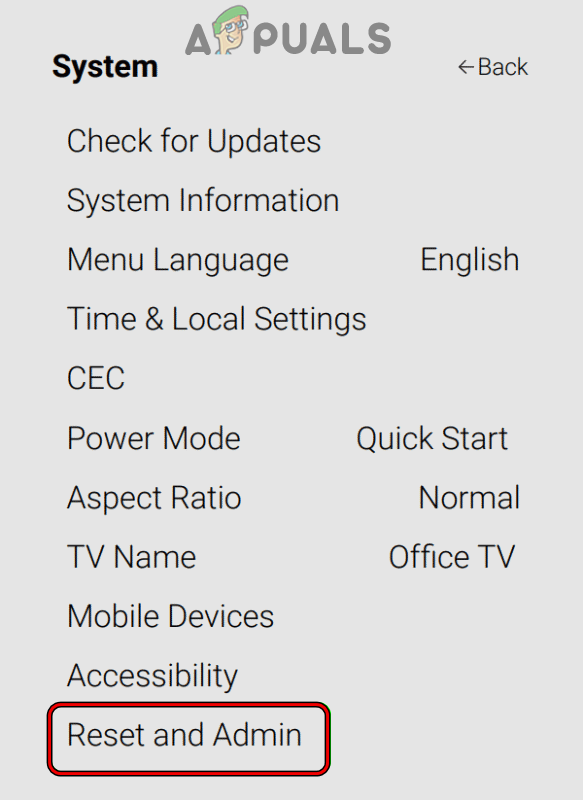
Otvorite Reset i Admin u izborniku sustava u Vizio TV postavkama
- Sada odaberite Vratite TV na tvorničke postavke i potvrditi za resetiranje Vizio TV-a. Ako se to od vas zatraži, unesite roditeljski nadzor PIN televizora.
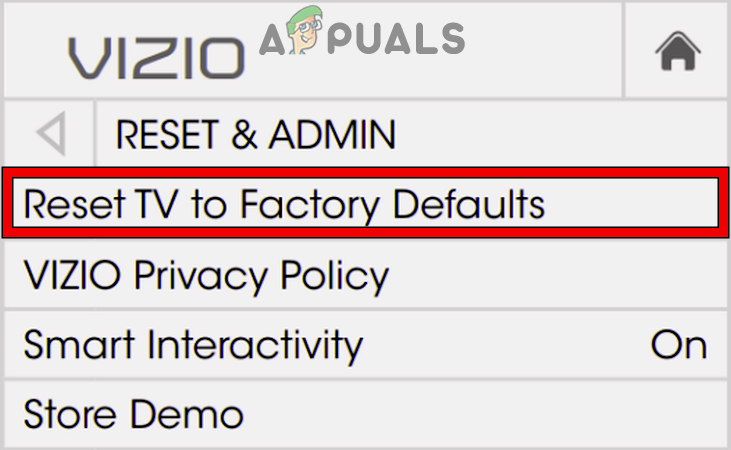
Vratite Vizio TV na tvorničke postavke
- Jednom završeno, ponovno postavljanje the televizor u skladu s vašim zahtjevima i nadamo se da će YouTube TV dobro funkcionirati bez pogreške reprodukcije.
Ako se problem nastavi, možete se obratiti podršci za uređaj za strujanje, TV ili YouTube.






















